Koska Google Drive on oletuksena pilvivarastosovellus, Google Drive on suosituin pilvipalvelu kuluttajien keskuudessa. Vaikka monet Google Driven jakamisominaisuudet ovat käytettävissä Google Kuvat-sovelluksessa , jotkut suosivat silti Google Drivea lähettää valokuvia ja videoita. Näin voit jakaa valokuvia ja videoita Google Driven työpöytä-ja mobiilisovellusten avulla.
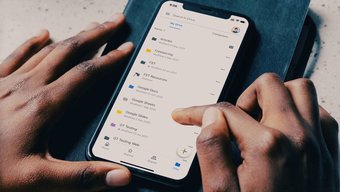
Kyse on mukavuudesta ja mukautuvuudesta. Suosion ja laajan käyttöönoton ansiosta löydät todennäköisesti muita, joilla on voimassa oleva Gmail/Google ID. Se tekee jakamisesta Google Drivessa saumattomampaa kuin koskaan.
Google Drive-mobiilisovellukset
Ensin puhumme valokuvien ja videoiden jakamisesta Google Drivessa mobiililaitteella sovelluksia. Koska sekä Androidilla että iOS: llä on identtinen Google Drive-käyttöliittymä, voit suorittaa asiat millä tahansa alustalla.
Lähetä valokuvia ja videoita Google Driveen
Ennen kuin aloitat jakamisen tiedostoja, sinun on ensin ladattava valokuvia ja videoita asiaankuuluvaan Google Driven kansioon sovellus.
Alla olevassa esimerkissä käytämme Google Drive iOS-sovellusta.
Vaihe 1: Avaa Google Drive-sovellus iPhonessa.
Vaihe 2: Napauta alareunassa olevaa +-kuvaketta ja valitse Kansio.
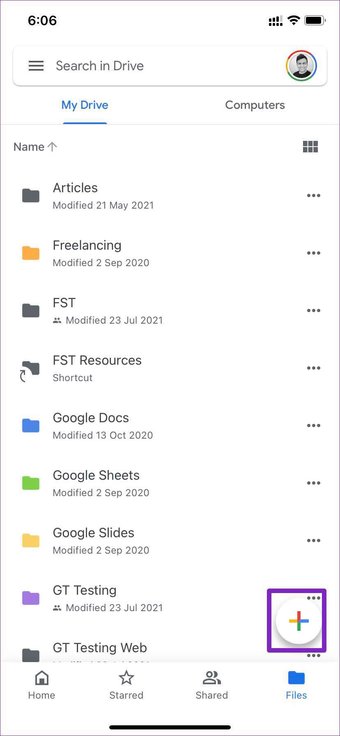
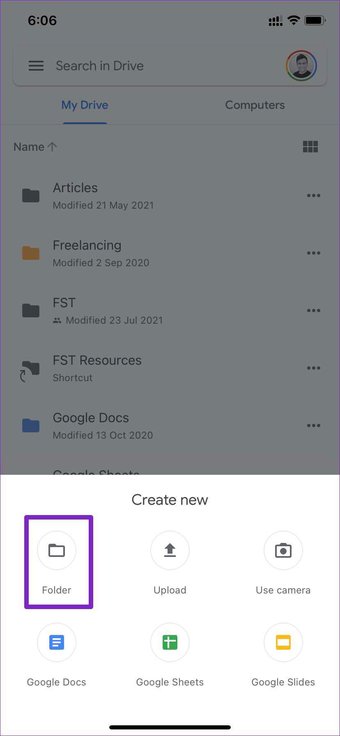
Vaihe 3: Anna sille asianmukainen nimi ja napauta Luo-painiketta.
Vaihe 4: Mitä tulee muokkaamiseen, voit napauttaa kansion nimen vieressä olevaa kolmen pisteen valikkoa ja vaihtaa kansion värin oletusharmaasta mihin tahansa väriin (24 värivaihtoehtoa, joista valita).
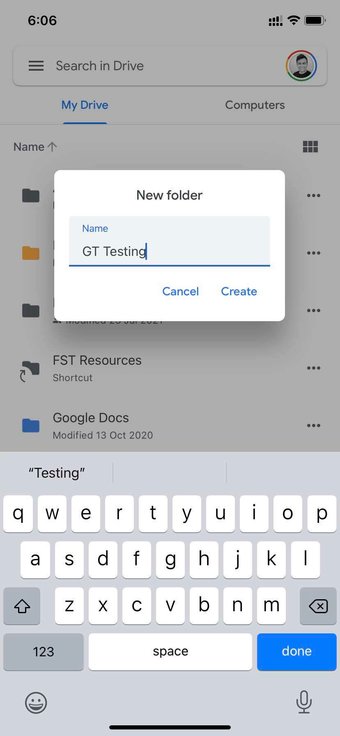
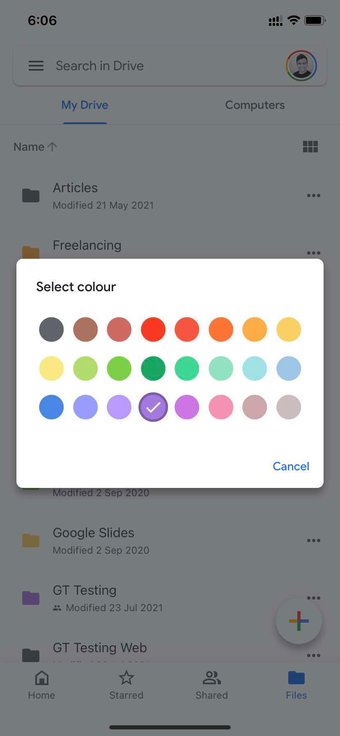
Vaihe 5: Avaa uusi kansio ja napauta +-kuvaketta, ja valitse Lähetä.

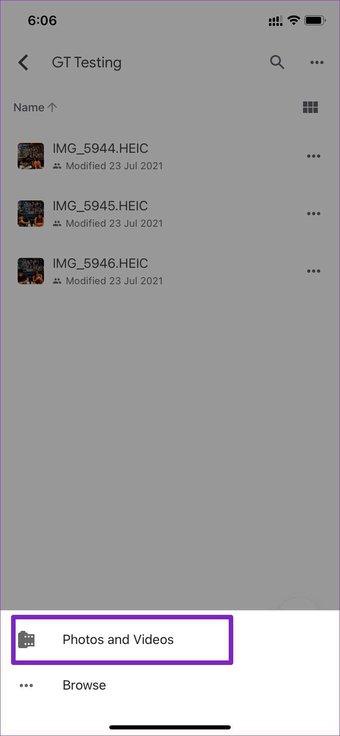
Vaihe 6: Valitse valokuvat ja videot, anna asiaankuuluva lupa käyttää kaikkia puhelimen mediatiedostoja ja avata valokuvakirjastovalikko.
Vaihe 7: Valitse jaettavat valokuvat ja videot ja paina Lähetä-painiketta alkuun.
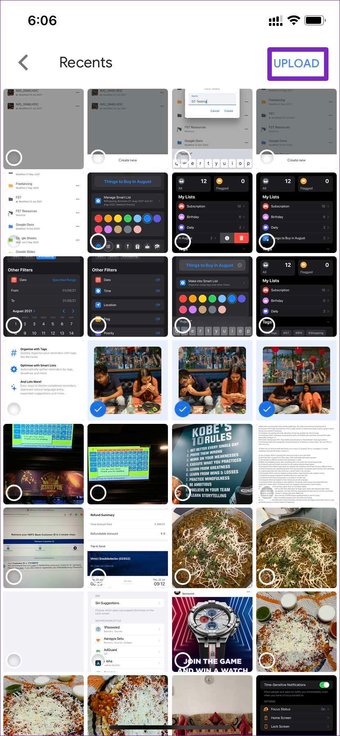
Vaihe 8: Internet-nopeutesi perusteella Google Drive lähettää mediaa alkuperäisessä muodossa ilman pakkaamista.
Vaihtoehtoisesti voit avata Kuvat-sovellus iPhonessa tai Androidissa. Valitse lähetettävät valokuvat ja videot ja lataa ne jako-valikosta kohteen asianmukaiseen Google Drive-kansioon.
Kun mediatiedostot on ladattu Google Drive-kansioon, se on valmis jakamiseen ystävien kesken. ja perheenjäsenet.
Jaa Google Drive-kansio
Google Drive-kansio voidaan jakaa kahdella tavalla. Voit joko luoda jaettavan linkin tai lisätä jäseniä suoraan. Näin jaat Google Drive-kansion.
Vaihe 1: Avaa Google Drive-sovellus ja siirry kansioon.
Vaihe 2: Napauta kolmen pisteen valikkoa ja valitse Jaa.

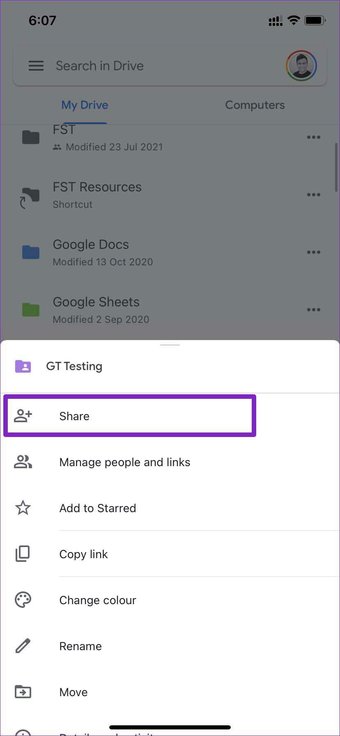
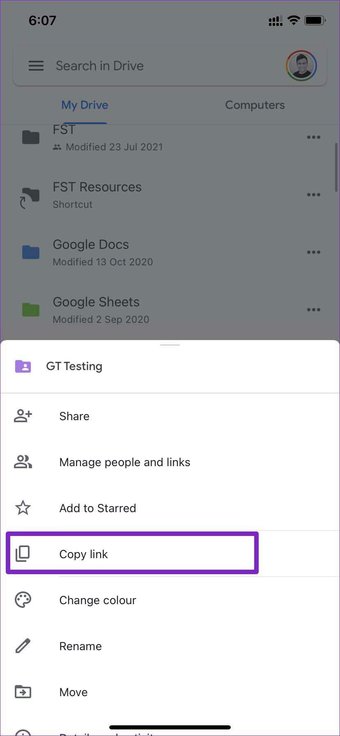
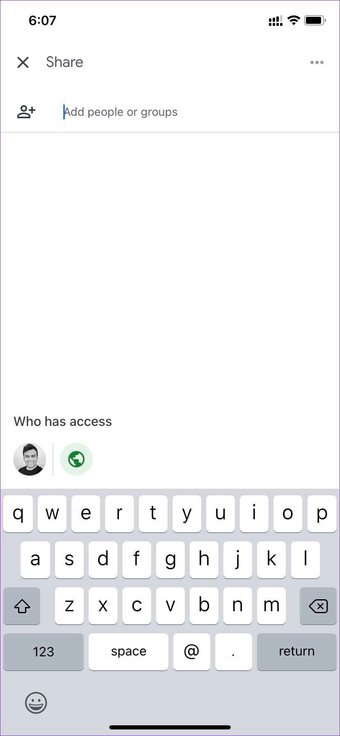
Voit milloin tahansa siirtyä Hallinnoi ihmisiä ja linkkejä-vaihtoehtoon ja poistaa ihmisiä siitä tai muuttaa linkin asetuksista Rajoitettu kenelle tahansa, jolla on linkki.
Rajoitetulla Vaihtoehto, vain lisätyt henkilöt voivat käyttää ja nähdä kansiossa olevia mediatiedostoja. Kuka tahansa, jolla on linkki-vaihtoehto, avaa vielä kolme käyttöoikeutta.

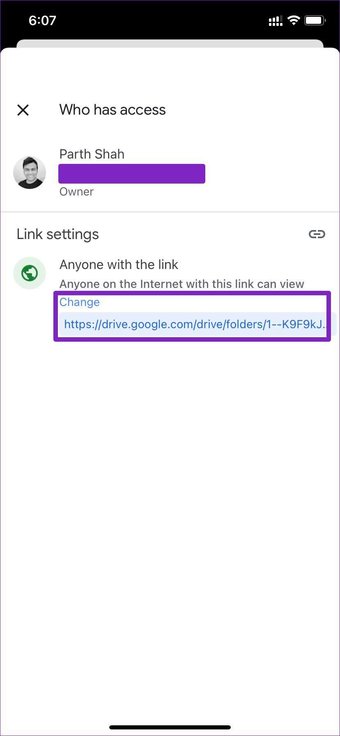
Katseluohjelma: Muut linkin saaneet voivat tarkastella vain kansion sisältöä.
Kommentoija: Drive-linkin saaneet voivat jättää kommentin palautteestaan.
Editori: Tämä antaa kaikille linkin saaneille täyden vapauden tehdä muutoksia sisältöön. He voivat ladata, muokata ja jopa poistaa valokuvia ja videoita kansiosta. Ole varovainen, kun käytät editorin lupaa.
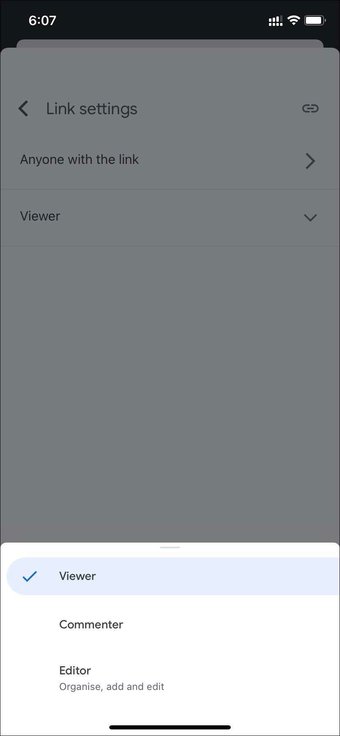
Kaikki riippuu käyttötapauksestasi. Jos aiot jakaa valokuvia ja videoita Google Driven avulla verkossa laajalle yhteisölle, kuka tahansa, jolla on linkkivaihtoehto, sopii sinulle.
Ne, jotka haluavat jakaa valokuvia ja videoita tietylle ryhmälle ihmisten tulisi noudattaa Rajoitettu-vaihtoehtoa.
Google Drive Web
Voit myös jakaa valokuvia ja videoita Google Drive-verkkosivustolla. Se on kätevä niille, joiden tietokoneelle on tallennettu valokuvia ja videoita.
Vaihe 1: Käy Google Drivessa verkossa ja kirjaudu sisään Google-tilin kirjautumistiedoilla.
Vaihe 2: Napsauta Uusi-painiketta vasemmalla puolella ja luo uusi kansio, jonka haluat jakaa.
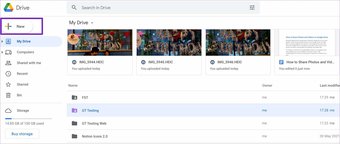
Vaihe 3: Anna sille asiaankuuluva nimi, vaihda kansion väri ja olet valmis lataamaan siihen valokuvia ja videoita.
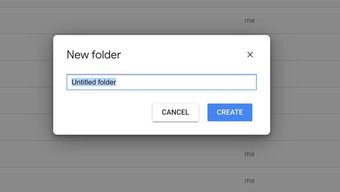
Vaihe 4: Siirry tietokoneelle tallennettuihin mediatiedostoihin. Valitse nuo valokuvat ja vedä ne Google Drive-kansioon verkossa.
Vaihe 5: Kun olet ladannut ne kansioon, voit palata Google Driven etusivulle.
Vaihe 6: Valitse kansio, jonka haluat jakaa, ja napsauta yläosassa olevaa Luo linkki-tai Jaa-painiketta.
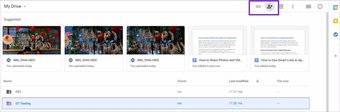
Jakamisvaihtoehdot ovat samanlaiset kuin keskustelimme Google Drive-mobiilisovelluksesta.
Napsauta tätä nähdäksesi google-aseman artikkelisivumme
> Nauti saumattomasta median jakamisesta Google Driven kanssa
Tiedämme, kuinka Google Kuvat voittavat Google Driven kumppanien jakamisen ja paremman sosiaalisen integraation, kuten tykkäysten ja kommenttien, avulla. Mutta jälkimmäisellä on myös etuja. Google Driven avulla voit hallita paremmin sitä, miten haluat jakaa valokuvia ja videoita muiden kanssa.
Tulevaisuuden suhteen haluaisimme nähdä Google Drivessa vanhentumislinkit ja salasanasuojatut linkit turvallisuuden parantamiseksi. ja yksityisyys.
Päivitetty viimeksi 24. heinäkuuta 2021
Edellinen artikkeli saattaa sisältää tytäryhtiölinkkejä, jotka auttavat tukemaan Guiding Techia. Se ei kuitenkaan vaikuta toimitukselliseen eheyteen. Sisältö on puolueeton ja aito.